Inställningar för schemaefterlevnad
Med Schemaefterlevnad hjälper Quinyx till att säkerställa efterlevnad genom att automatiskt kontrollera skiftdetaljer mot avtal och enhetsinställningar. Dessa valideringar sker varje gång ett befintligt skift redigeras, raderas, ett nytt skift läggs till, eller när ett grundschema rullas ut - vare sig det är i Notifikationspanelen eller direkt i schemat.
För mer information om reglerna för schemaefterlevnad som tillämpas på mobilappen och personalportalen, klicka här.
Systemstödsnivåer för Schemaefterlevnad
Varje regel för schemaefterlevnad har en systemstödsnivå, som bestämmer hur strikt systemet tillämpar den.
- Hårt stopp: En strikt regel som förhindrar schemaläggning om den överträds.
- Varning: En flexibel regel som meddelar användare om en överträdelse men tillåter dem att fortsätta.
Genom att använda systemstödsnivåer kan organisationer balansera efterlevnad med flexibilitet, vilket säkerställer att kritiska regler upprätthålls samtidigt som undantag tillåts där det behövs.
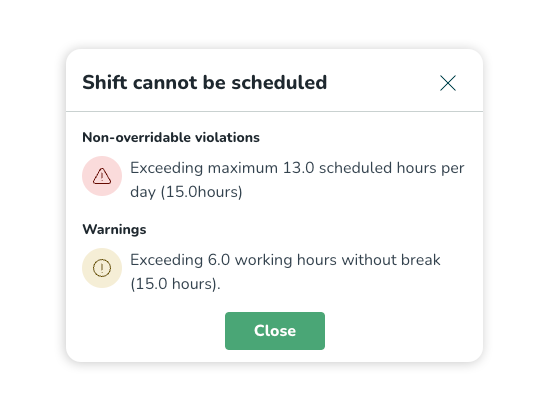
De två systemstödnivåerna representeras av distinkta ikoner och organiseras i separata avdelningar inom schemaläggningsprocessen, vilket hjälper planerare att enkelt förstå och följa de konfigurerade reglerna.
Sida för ny regelkonfiguration
För att anpassa schemaläggningsstödet kan användare med åtkomst till Kontoinställningar använda konfigurationssidan för schemaefterlevnadsregler, tillgänglig via: Kontoinställningar > Efterlevnad > Schemaefterlevnadsinställningar.
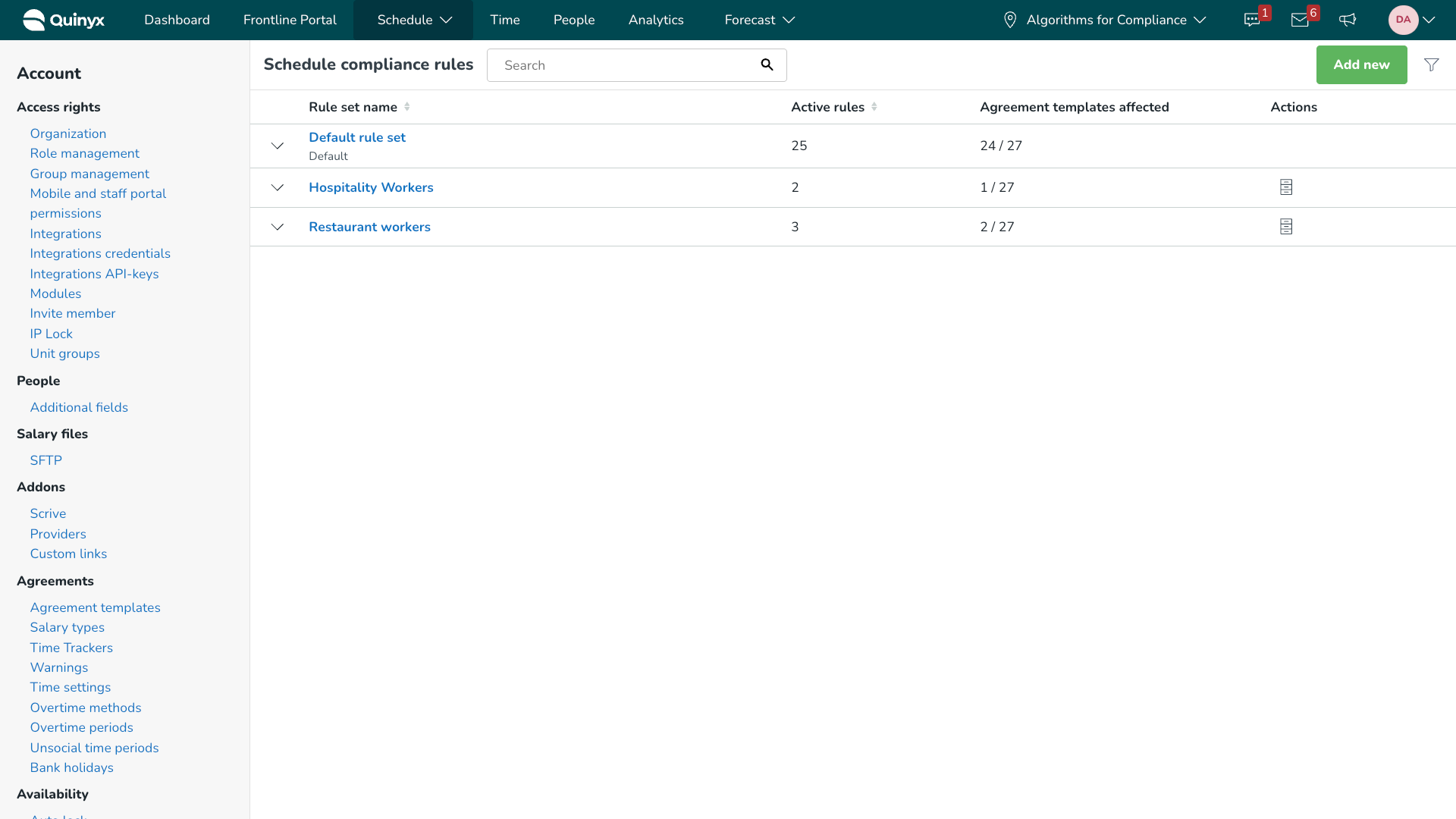
Denna sida tillåter användare att komma åt konfigurerade regeluppsättningar:
- Översikt över regeluppsättningar: Denna sida listar alla skapade regeluppsättningar med deras namn, antalet aktiva regler i uppsättningen, avtalsmallar som påverkas, enheter som påverkas och möjliga åtgärder. För att lättare navigera genom listan över regeluppsättningar kan du också använda filterfunktionen.
- Redigera regeluppsättningar: Justera en befintlig regeluppsättning, inklusive standardregeluppsättningen.
- Skapa ny regeluppsättning: Skapa och lägg till en ny regeluppsättning från grunden.
- Arkivera/avarkivera en regeluppsättning: Som en åtgärd kan du arkivera en regeluppsättning från denna vy eller justera vyn för att visa arkiverade regeluppsättningar och sedan avarkivera den.
- Arkivering av en regeluppsättning innebär att den inte längre kommer att genomföra valideringar. Eventuella avtalsmallar kopplade till den kommer att använda standardregeluppsättningen som standard.
- Det är inte möjligt att arkivera standardregeluppsättningen.
Skapa en ny eller redigera en befintlig regeluppsättning
Oavsett om du vill skapa eller redigera en befintlig regeluppsättning är processen liknande förutom steg 1-3. För att skapa en ny regeluppsättning, följ dessa steg:
- Klicka på Lägg till ny för att påbörja processen med att skapa en regeluppsättning.
- Välj om du vill skapa en regeluppsättning för avtalsmallar eller en regeluppsättning för enheter.

- Fyll i Regeluppsättningsnamn och välj avtalsmallar som ska påverkas.
- I den första versionen av Schemaefterlevnad införde vi en standardregeluppsättning (kallad standardregeluppsättningen) som tillämpades på alla avtalsmallar. Men så snart användarna skapade sin egen anpassade regeluppsättning och länkade en avtalsmall till den, hämtade systemet inte standardkonfigurationen (standardregeluppsättningen) från avtalsmallarna, utan tittade bara på vad som manuellt lagts till som regler.
Vi insåg att detta inte var ett särskilt intuitivt tillvägagångssätt och att det kunde leda till att användare konfigurerade nya regler utan att förstå att de skulle förlora alla ”standardregler” som normalt skulle kontrolleras mot avtalsmallen.
Logik från 2025-08-12: Vi släppte en förbättring som lägger till standardkonfigurationen till nyskapade regeluppsättningar för schemaefterlevnad
När en användare nu skapar sin egen anpassade regeluppsättning för efterlevnad av schema och länkar en avtalsmall till den, kommer systemet automatiskt att välja standardkonfigurationen från standardregeluppsättningen.
Observera att denna förbättring dock inte gäller för kunder som redan har skapat nya regeluppsättningar före 2025-08-12.
- Klicka på Spara för att fortsätta.
- Genom att spara kommer du till inställningssidan för regeluppsättningen. Vid första skapandet av en regeluppsättning och visning av denna sida, kommer enbart Allmän information att fyllas med information från föregående steg.
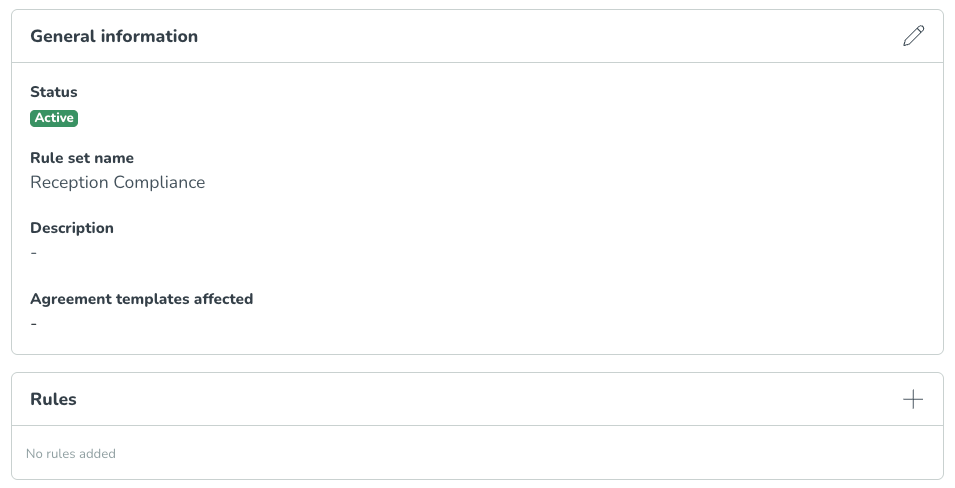
- För att börja lägga till regler, tryck på + (plustecknet) som visas i Regler-fönstret.
- När du lägger till en regel presenteras du med två urvalsfält; Det första låter dig Filtrera efter regelkategori och därmed begränsa antalet regler som visas i följande fält där regler från den kategorin kommer att visas.
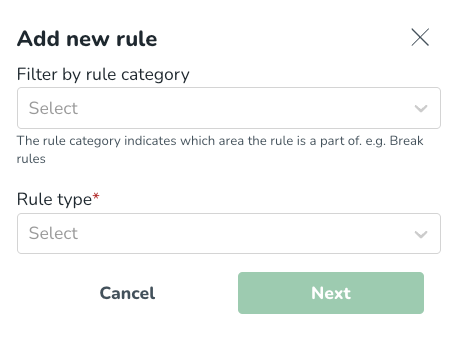
De tillgängliga regelkategorierna inkluderar Rast, Arbetstid, Tillgänglighet, Allmänt och Viloregler.
- När en regel har valts, ge den ett Regelnamn och ställ in Systemstöd. Namnet är obligatoriskt och måste vara unikt i varje regeluppsättning. Systemstödet bestämmer hur strikt efterlevnad systemet kommer att tillämpa.
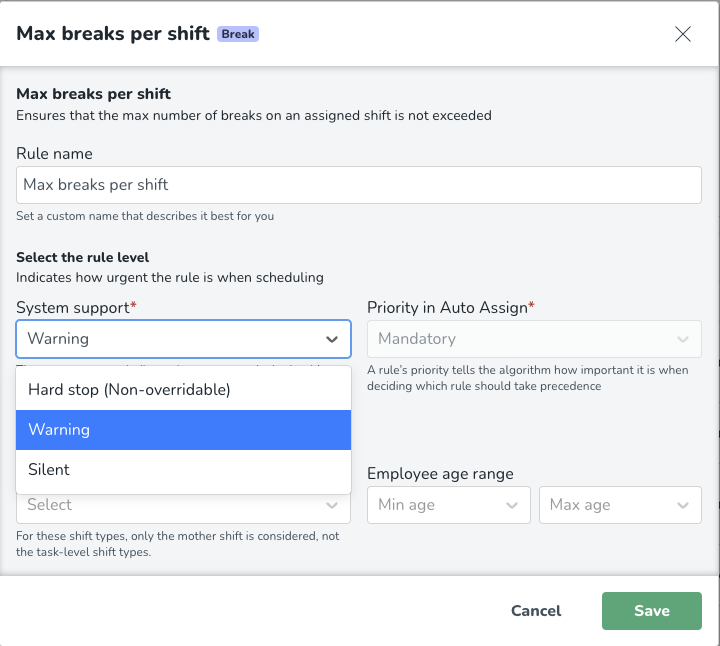
När du har lagt till alla dina regler kommer de att vara redo att användas.
Standardinställning
Som standard kommer systemet att tillämpa Quinyx fördefinierade regeluppsättning kallad “Standardregeluppsättning” med schemavalideringar och deras motsvarande allvarlighetsgrader. Denna regeluppsättning kan inte arkiveras eller raderas och kommer att tillämpas på alla avtal utan en länk till en kundskapad regeluppsättning. Reglerna i standardregeluppsättningen kan justeras efter behov.
Anpassade regelvärden
Det är möjligt att lägga till anpassade regelvärden för efterlevnadsregler. Genom att använda anpassade värden kan du få mer flexibilitet när du konfigurerar schemaläggningsregler för specifika behov utöver de standardiserade anställdas avtalvärden.
Hur man ställer in ett anpassat värde
- Öppna regeln du vill konfigurera.
- Under Konfiguration, välj radioknappen Anpassad.
- Ange ditt önskade värde(n) i de angivna fälten.
- Spara dina ändringar.

Vad är anpassade regelvärden?
Anpassade parametrar låter dig åsidosätta standardavtalsinställningarna genom att definiera dina egna regelgränser.
Detta ger dig mer kontroll, vilket möjliggör att:
- Utlösa varningar tidigare än standardavtalsnivån.
- Sätta hårda stopp baserat på specifika operativa behov.
- Stödja specialfall där, till exempel, längre eller kortare arbetstider är tillåtna.
När du ställer in ett anpassat värde, gäller det för alla anställda som omfattas av regeln om inget annat anges.
Exempel på användningsfall
Tröskelvarningar: Ställ in en tidig varning när anställda är nära att överskrida sina dagliga eller veckovisa arbetstidsgränser.
Globala hårda stopp: Definiera maximala skiftlängder som aldrig bör överskridas, även om anställdas avtal skulle tillåta det.
Speciella projekt eller event: Sätt tillfälligt högre eller lägre gränser för specifika perioder, såsom högsäsonger eller större företagsevent.
Schemaefterlevnadsbeteende: Om två regler av samma regeltyp bryts i en åtgärd, kommer popup-meddelandet som visas att motsvara regeln med den högsta systemstödsgraden, eller den mest strikta konfigurationsinställningen.
Koncept
I Schemaefterlevnad kommer du att stöta på några koncept som beskrivs i tabellen nedan:
Koncept | Beskrivning |
Regel | En regel definierar ett villkor som kommer att valideras under schemaläggningsprocessen, såsom att säkerställa en minsta rasttid. |
Regelkategori | Varje regel tillhör en kategori som hjälper till att gruppera liknande regler baserat på deras relevansområde. |
Regeluppsättning | En regeluppsättning är en samling av regler som tillsammans bildar de schemareglerande inställningarna som tillämpas på en eller flera avtalsmallar. |
Standardregeluppsättning | En fördefinierad regeluppsättning som gäller för alla avtalsmallar som inte har en specifik regeluppsättning kopplad till sig. Detta kan inte arkiveras. |
Regler
Regelfilter
Utöver regler kan du också finjustera efterlevnadssregler i Schemaefterland—med skiftfilter och åldersfilter.
Skiftfilter för riktad regelanvändning
Skiftfilter tillåter användare att specificera vilka skifttyper en kompatibilitetsregel ska gälla för. Detta möjliggör mer exakt kontroll, såsom att tilldela strängare regler till fysiskt krävande skift eller tillämpa olika konfigurationer där det behövs.
Genom att använda skiftfilter kan organisationer ställa in:
- Högre systemstöd nivåer för specifika skifttyper.
- Anpassade regler baserat på arbetets natur.
- Riktad tillämpning utan att påverka orelaterade skift.
Exempel: Arbetsintensiva skift
Skift som innebär hög fysisk eller mental belastning kan nu regleras strängare, till exempel genom att upprätthålla kortare maximala arbetstimmar eller obligatoriska längre pauser.
Skiftets tidsfönster för skift under en viss period
Med skiftets tidsfönster är det möjligt att definiera mellan vilka tider skiftet ska börja och mellan vilka tider skiftet ska sluta. Dessutom är det möjligt att definiera vilken dag skiftet börjar. Skiftets tidsfönster kan sedan läggas till i en regel för schemahantering. Det innebär att regeln endast tar hänsyn till skift som uppfyller skiftets tidsfönster. Filtret fungerar tillsammans med det befintliga filtret för skifttyp och filtret för anställdas åldersintervall.
Åldersfilter för ålderskänslig efterlevnad
Åldersfilter tillåter användare att tillämpa regler baserat på en anställds ålder. Du kan konfigurera regler som ska tillämpas över eller under en angiven åldersgräns, vilket möjliggör ålderskänsliga schemaläggningsmetoder.
Detta är särskilt användbart på marknader där arbetsregler skiljer sig åt beroende på åldersgrupp—till exempel, arbetare under 18 år får kanske inte arbeta vissa skifttyper eller överskrida ett specifikt antal timmar.
Åldersfilter kommer också att omfatta anställda som inte har ett födelsedatum i sina detaljer.
Exempel: Skydd för minderåriga anställda
Ställ in ett Hårt Stopp för anställda under 18 år för att förhindra att de schemaläggs på begränsade skift eller utöver tillåtna timmar. Filtret säkerställer att regeln endast gäller för den åldersgruppen.
Hur man lägger till filter
Du hittar filter längst ner i regelredigeraren:
- Öppna regelredigeraren (klicka på penn-ikonen) eller konfigurera filter när du skapar en ny regel.
- Välj och tillämpa filter för specifika skifttyper eller åldersgrupper.
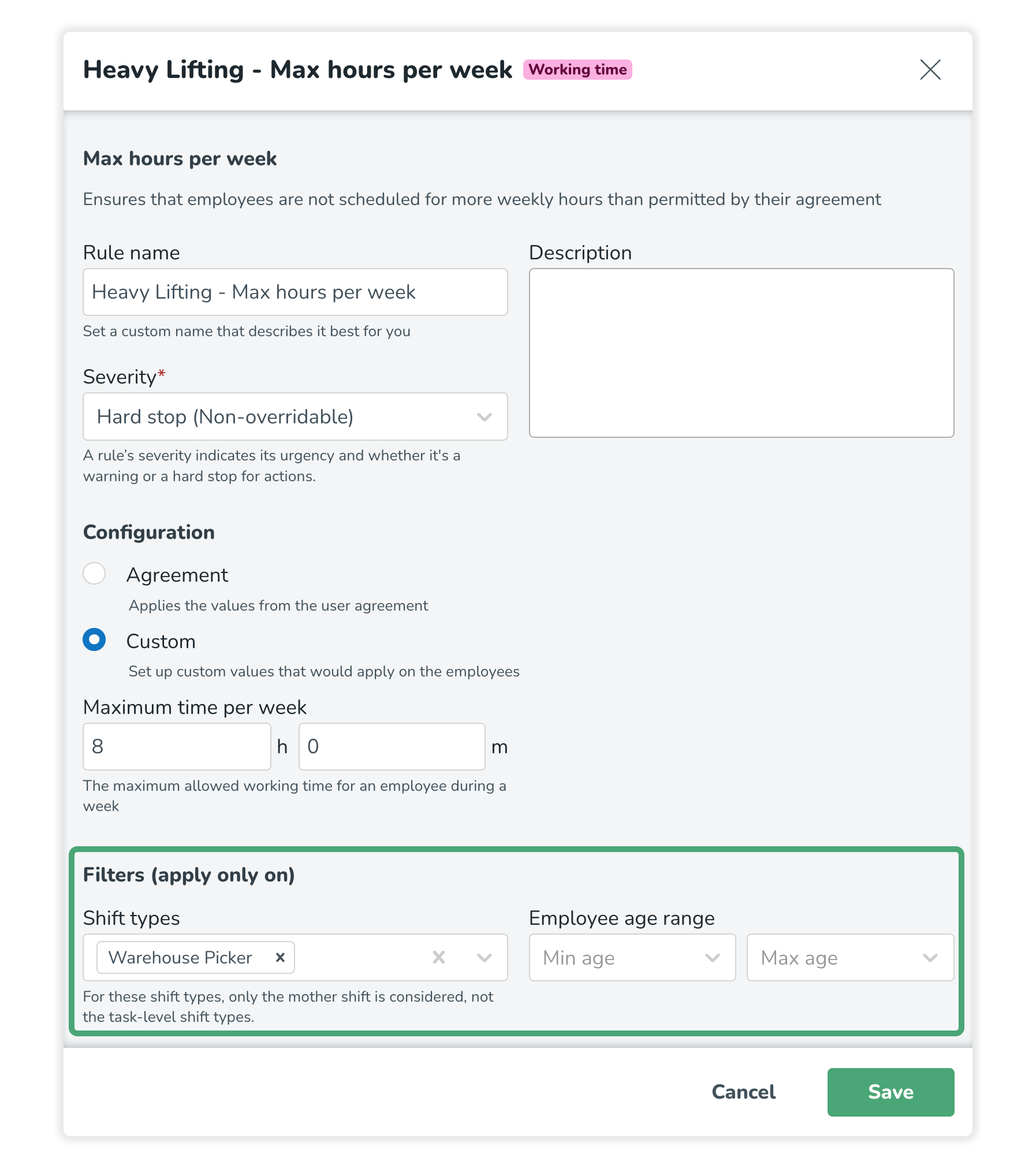
Vanliga användningsfall
Ta bort (arkivera) en varning
I inställningarna för Schemaefterlevnad kan användare med redigeringsrättigheter för kontoinställningar arkivera regler för att säkerställa att de inte kommer att användas för att validera efterlevnad vid schemaläggning och därmed inte presenteras som en varning.
Exempel på användningsfall: Anställda kan arbeta mer än sina fastställda nominella timmar
I vissa marknader eller branscher schemaläggs heltidsanställda ofta utöver sina nominella timmar. I dessa fall kan den relaterade varningen vara irrelevant och störande. Arkivering av denna varning kan effektivisera schemaläggningen för chefer.
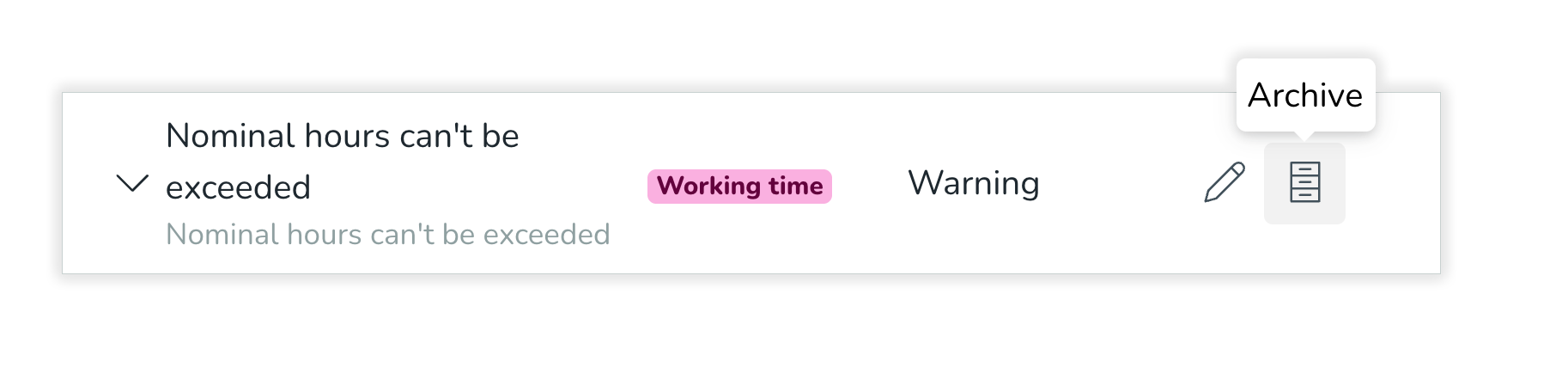
- Gå till Kontoinställningar.
- Öppna Inställningar för schemaefterlevnad.
- Gå till relevant regeluppsättning eller standardregeluppsättning.
- Identifiera regeln du vill inaktivera valideringar för.
- Tryck på Arkivera-ikonen för att inaktivera den.
Ställ in tröskelvärden
En vanlig förfrågan är att tillåta flera tröskelvärden för samma regel, för att ge chefer mer nyanserad kontroll – som en Varning på en nivå och ett Hårt stopp på en annan.
Exempel på användningsfall: Önskade maximala timmar per vecka och ett definitivt hårt stopp.
Ett vanligt användningsfall är att ställa in en Varning för en önskad veckomängd timmar en anställd kan schemaläggas och ett Hårt stopp för samma regel på en högre nivå.
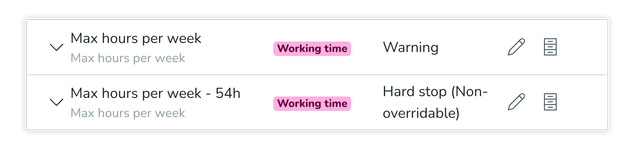
För att ställa in detta:
- Lägg till regeln igen.
- Ställ in ett annat anpassat värde.
- Välj en annan Allvarlighetsgrad (t.ex. Varning vs Hårt Stopp).

